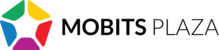Clique no botão no canto superior direito, Criar Oferta.
Preencha as informações básicas da oferta:
Descrição:
Preço (opcional):
Validade (opcional):
Além desses dados, você deve fornecer uma foto principal e, opcionalmente, outras 4 imagens para ilustrar a sua oferta. Todas as fotos devem estar o mais próximo possível do padrão abaixo:
- Dimensões
- 1024px x 1024px
Formato- JPG
Fundo- branco, preferencialmente
Obs- Produto o mais centralizado possível na imagem
As demais fotos serão exibidas após o cliente selecionar uma das ofertas na lista.
É importante observar que as ofertas podem ser vistas de várias maneiras. Por exemplo, a oferta pode ser de apenas um produto e as fotos serem variações de cores ou ângulos do mesmo produto; ou ainda, pode ser um grupo de produtos (ex. “Sapatos”) e cada foto referenciar um produto diferente dentro do mesmo grupo. A escolha do “significado” fica a critério do lojista.
Após o cadastro, a oferta será registrada. Caso ela tenha sido criada pelo lojista, deverá ser aprovada pela administração.